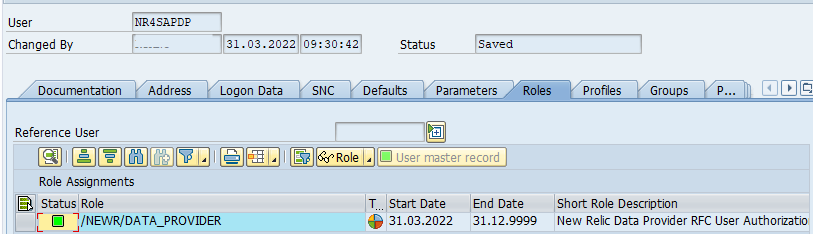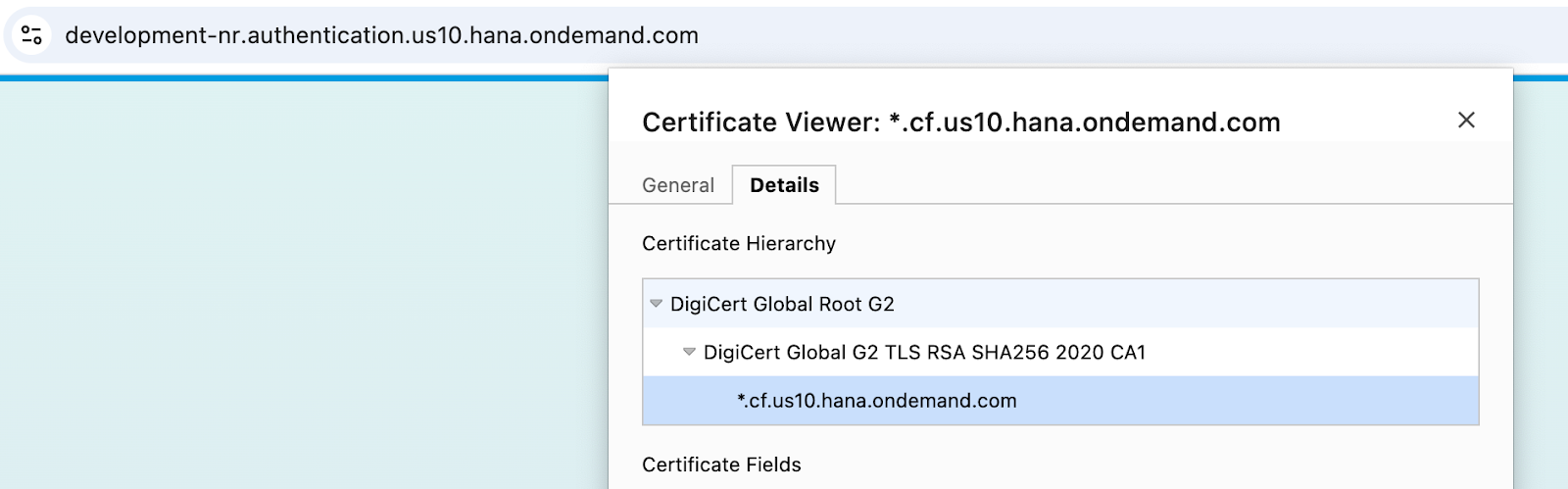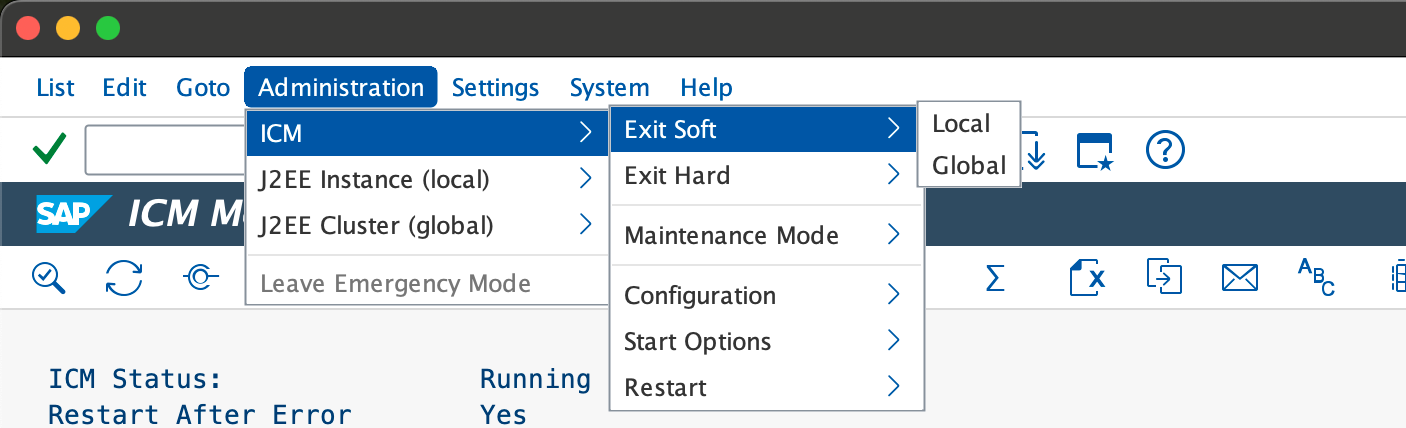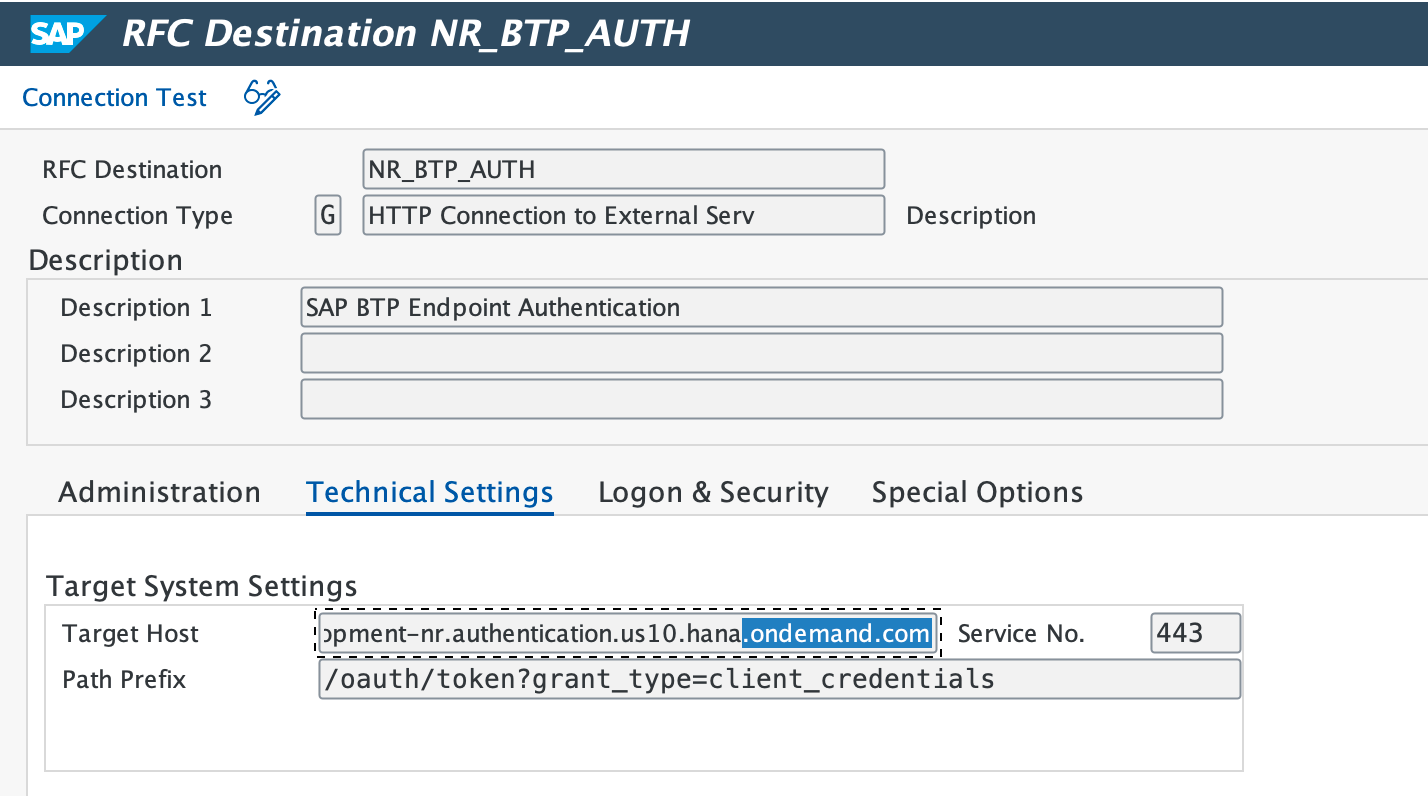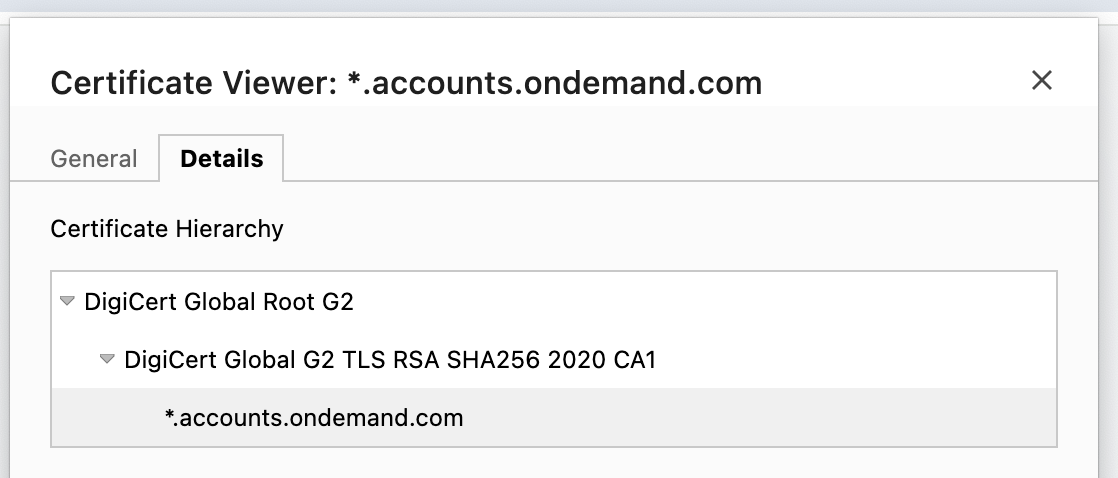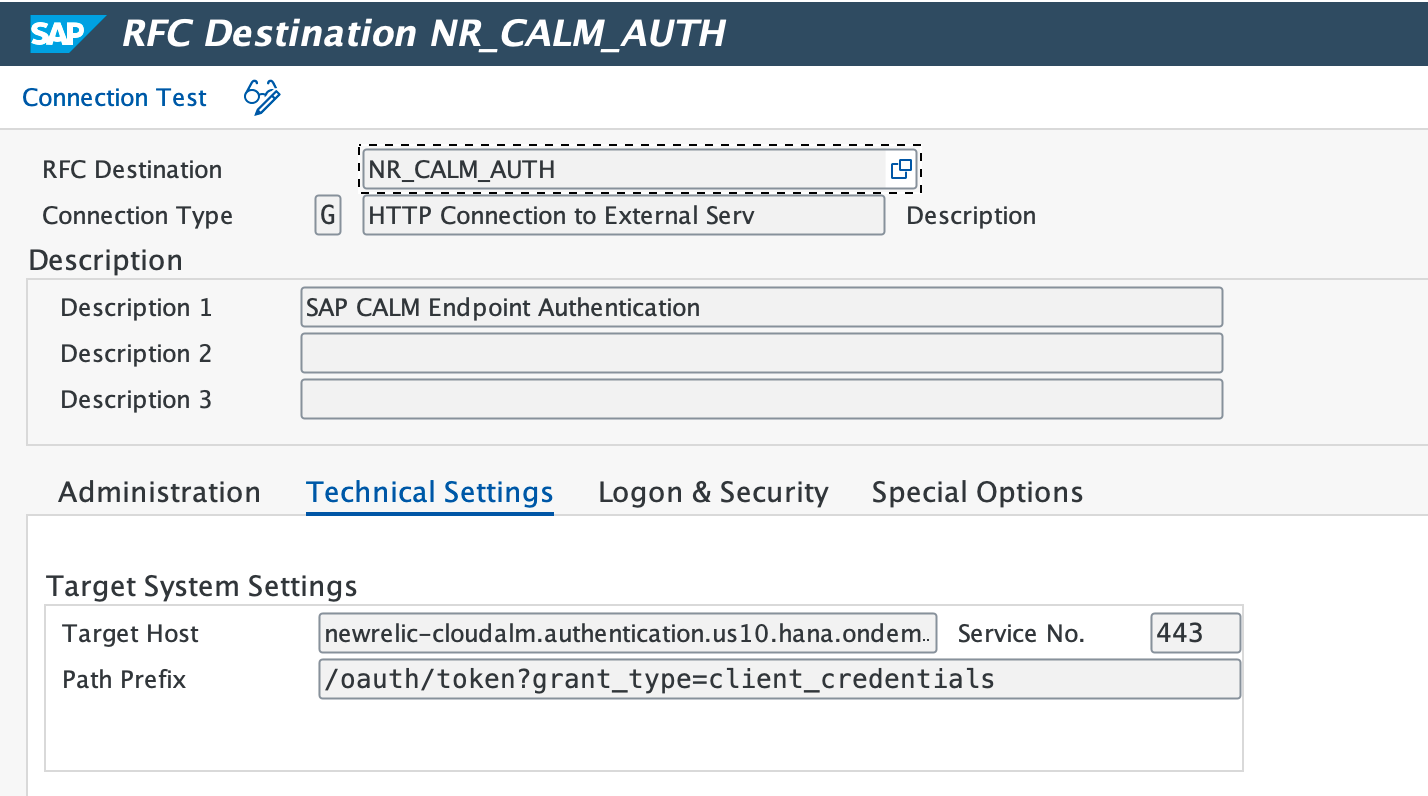이 섹션에서는 시스템 설정에 대한 추가 지침을 제공합니다.
업로드 권한 역할
SAP transaction PFCG을(를) 사용합니다.Role > Upload 로 이동하여 설치 패키지에서 _NEWR_DATA_PROVIDER.SAP 파일을 업로드합니다.
역할
/NEWR/DATA_PROVIDER이 로드될지 확인하세요.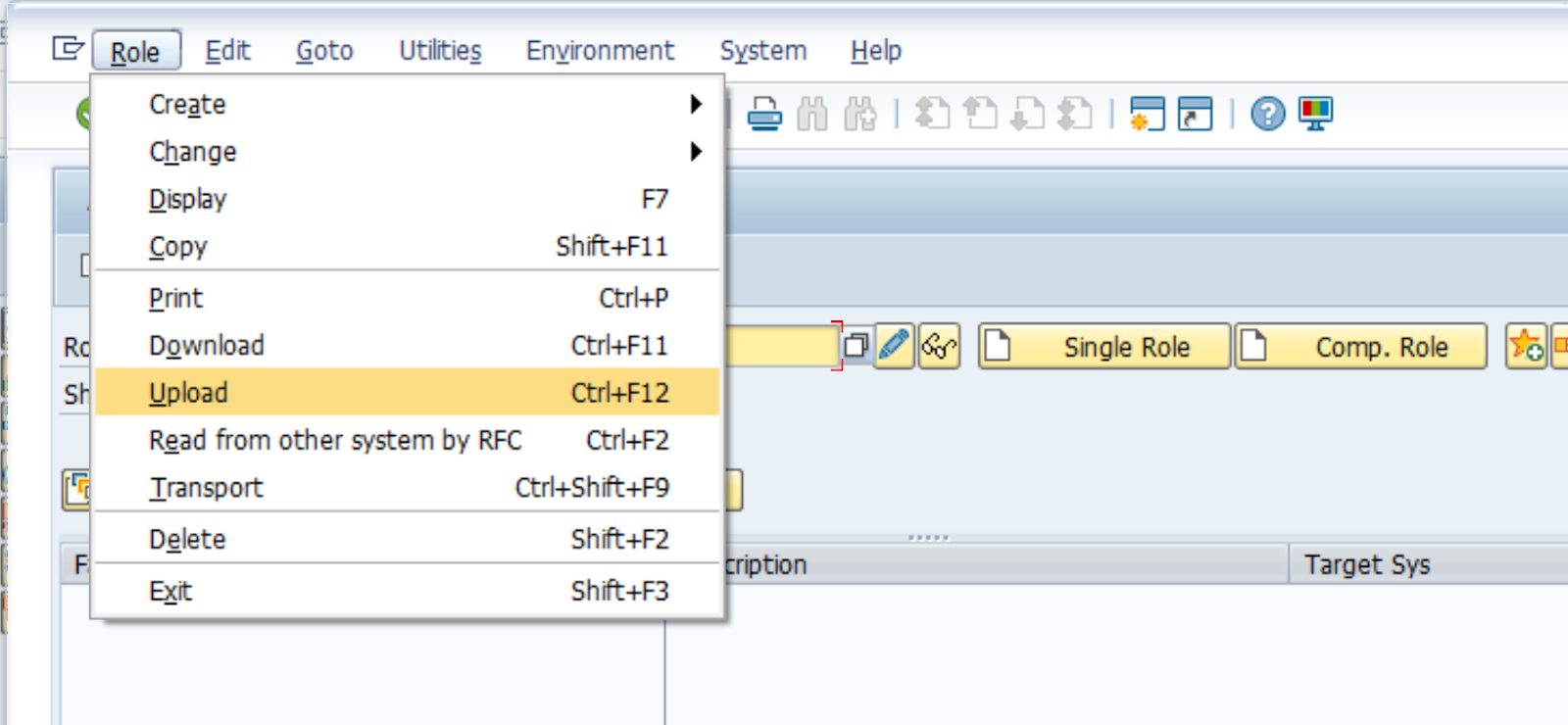
클릭

로드되면 아이콘이 표시됩니다.
Authorizations [권한] 탭에서 다음을 선택하세요.

Change Authorization Data [권한 데이터 변경] 및 활성화를 사용하여
 아이콘입니다.
아이콘입니다.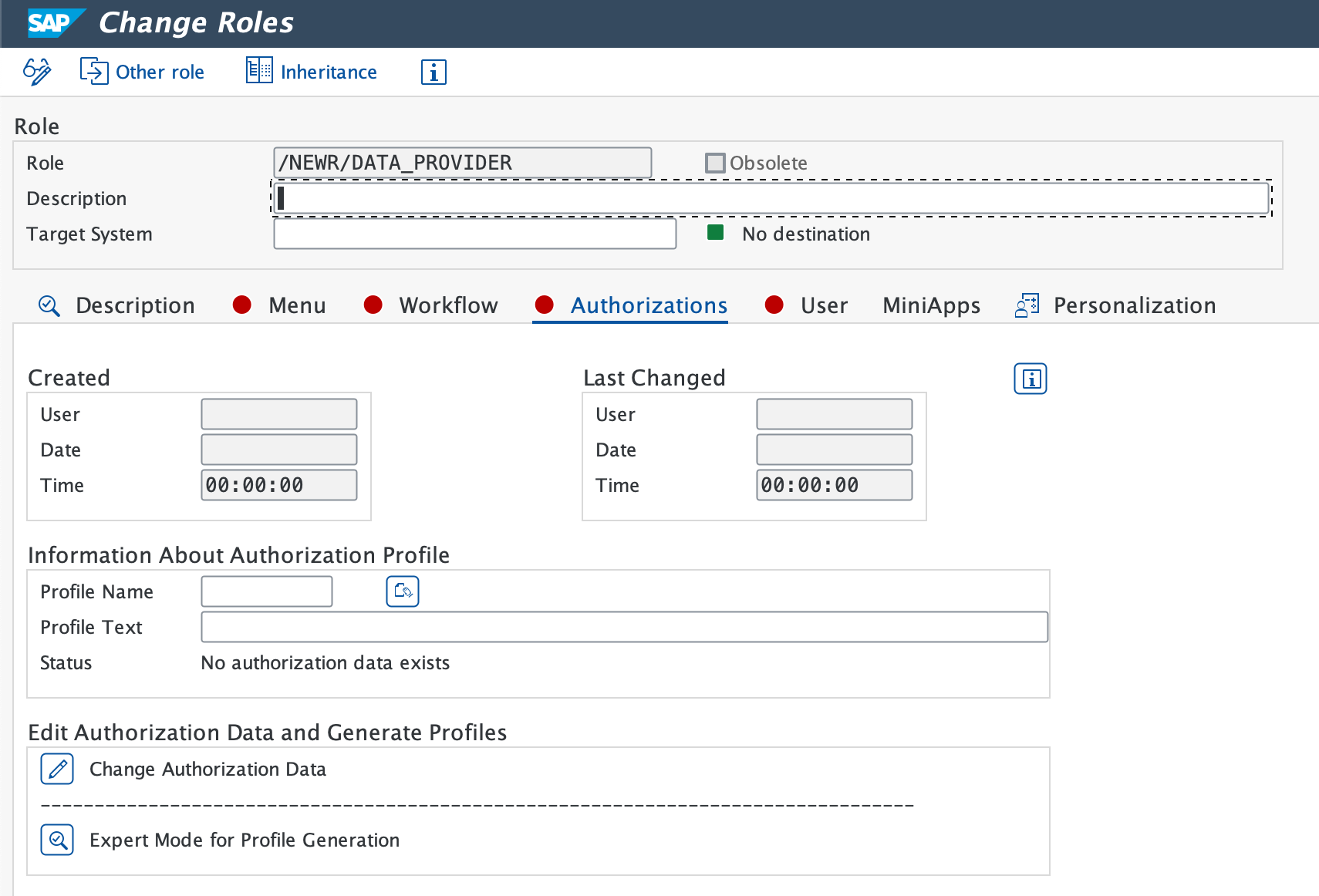
프로필 이름이 제안되면 녹색 확인 아이콘을 클릭하세요.
Profile(s) were updated [프로필이 업데이트되었습니다라는] 메시지가 상태 표시줄에 나타나는지 확인하세요.
모니터링되는 시스템에 대한 RFC 대상 생성
SM59 트랜잭션을 사용하여 모니터링되는 각 시스템에 대한 RFC 대상을 생성합니다.
ABAP Connections [ABAP 연결을] 선택하고 Create [만들기] 아이콘을 클릭하여 새로운 RFC 대상을 설정합니다.
기술 RFC Destination [RFC 대상] 이름을 입력합니다. RFC 대상의 이름을 다음과 같이 지정하는 것이 좋습니다.
NR_<SYSID>CLNT<CLNT#>Connection Type [연결 유형을]
3 - ABAP Connection으로 설정합니다.Technical Settings [기술 설정] 탭에서 다음을 입력합니다.
- Target Host [대상 호스트](정규화된 도메인 또는 IP) 및 Instance No. [인스턴스 번호]
- 필요한 경우 Gateway Host [게이트웨이 호스트] 와 Service [서비스를] 지정하세요.
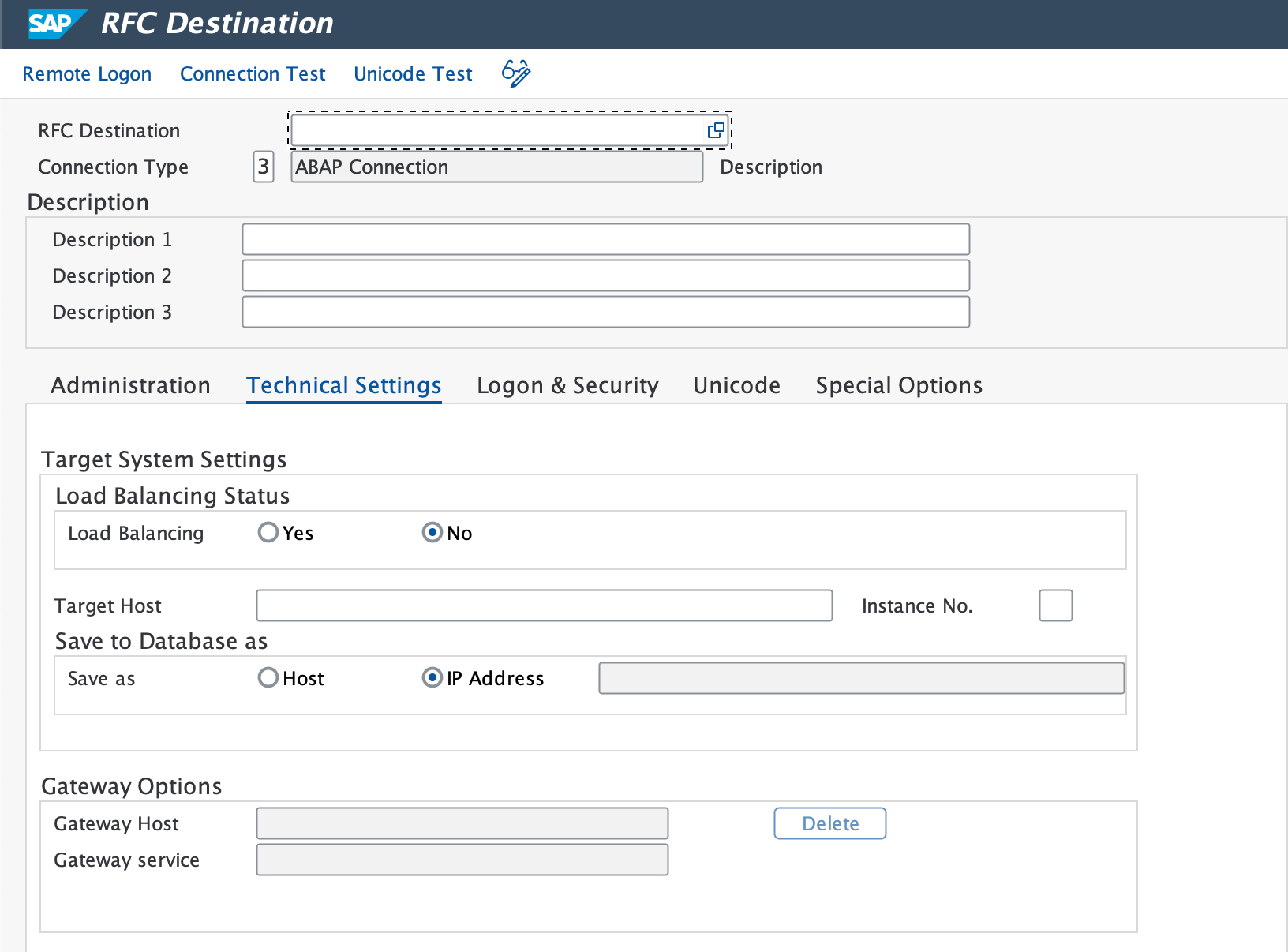
Logon & Security [로그온 및 보안] 탭에서 RFC 사용자(
NR4SAPDP)와 비밀번호를 입력합니다.Save [저장] 을 클릭합니다.
연결이 성공했는지 확인하려면 Utility > Test > Connection Test 및 Authorization Test[권한 부여 테스트] 로 이동하세요.
중요
테스트 결과가 성공적인지 확인하세요.
HTTP 대상을 뉴렐릭 cloud로 설정
그래픽 SM59 사용하여 뉴렐릭 API 엔드포인트에 대한 HTTPS 연결을 설정하세요.
중요
이벤트, 로그인, 지표, 트레이스에 대한 개별 RFC 대상을 별도로 생성해야 합니다.
- Destination Name[목적지 이름을] 입력하세요(예:
NR_API_EVENT). - Connection Type [연결 유형을]
G(외부 서버에 대한 HTTP 연결)으로 설정합니다. - Target Host [대상 호스트], Service No. [서비스 번호](443)(HTTPS의 경우 표준 포트 참조), 그리고 경로 접두사를 입력하십시오(자세한 내용은 설치 준비 체크리스트 참조).
- 프록시가 필요한 경우 Technical Settings [기술 설정] 탭에서 구성하세요.
- Security Options [보안 옵션] 탭에서 SSL에 대한 Active [활성] 라디오 버튼을 선택합니다.
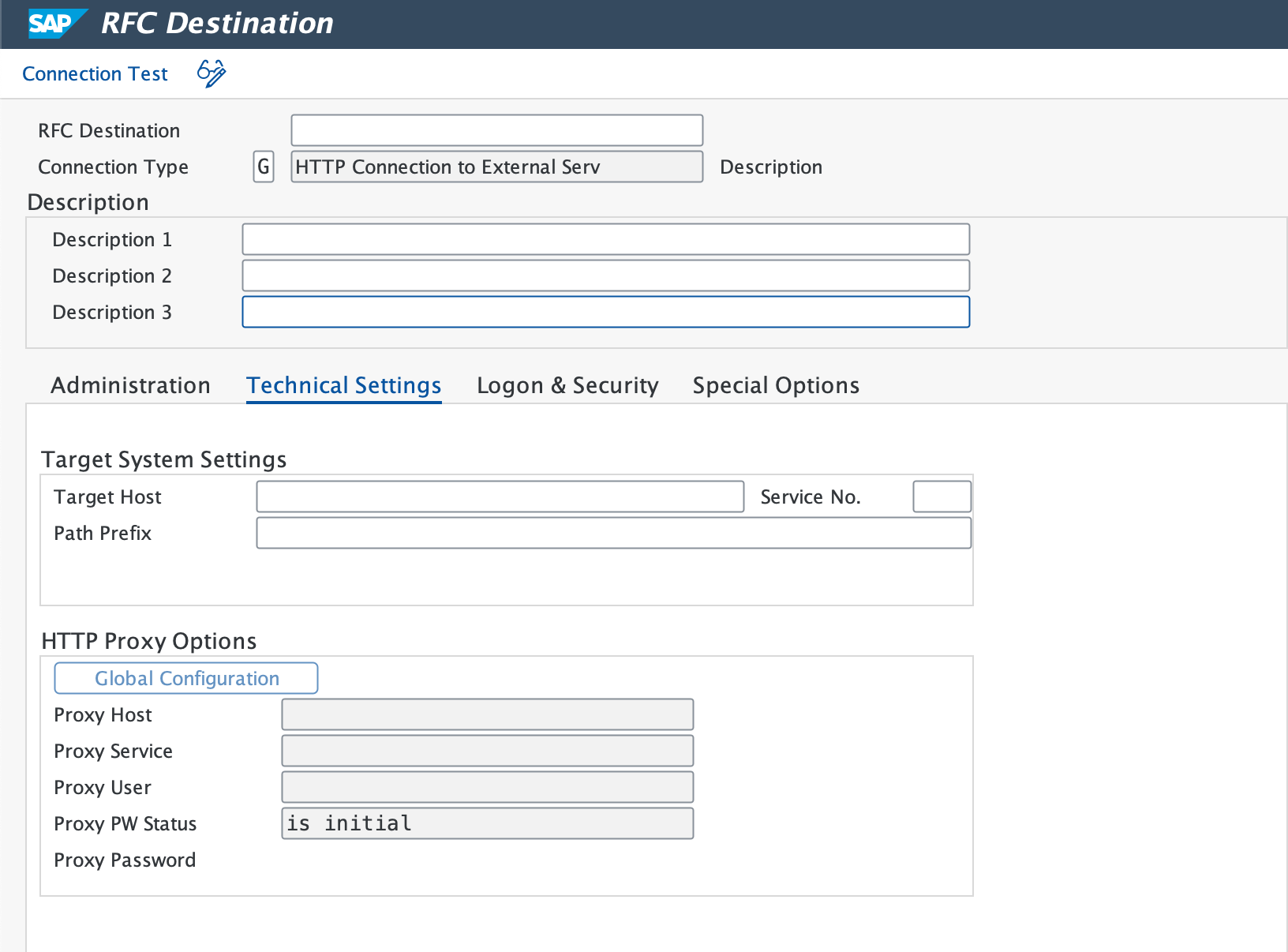
- 필요한 경우 뉴렐릭 에서 루트 인증서를 다운로드하고 론
STRUST을 사용하여 SAP에 추가하세요. - Connection Test [연결 테스트를] 사용하여 연결을 확인하세요. 연결에 성공하면 Enter Logon Data [로그인 데이터를 입력하라는] 메시지가 표시됩니다. 테스트 시간이 초과되면 방화벽 설정을 확인하세요.
- 모든 뉴렐릭 API 엔드포인트에 대해 이 절차를 반복합니다.
BTP/CloudALM 인증 엔드포인트 생성
서비스에 따라 아래 지침을 따르세요.
데이터베이스 연결 생성
트랜잭션 DBACOCKPIT 을 사용하여 원격 HANA Database [HANA 데이터베이스] 연결을 정의합니다.
Database Connections [데이터베이스 연결을] 두 번 클릭하고 Add [추가를] 클릭합니다.
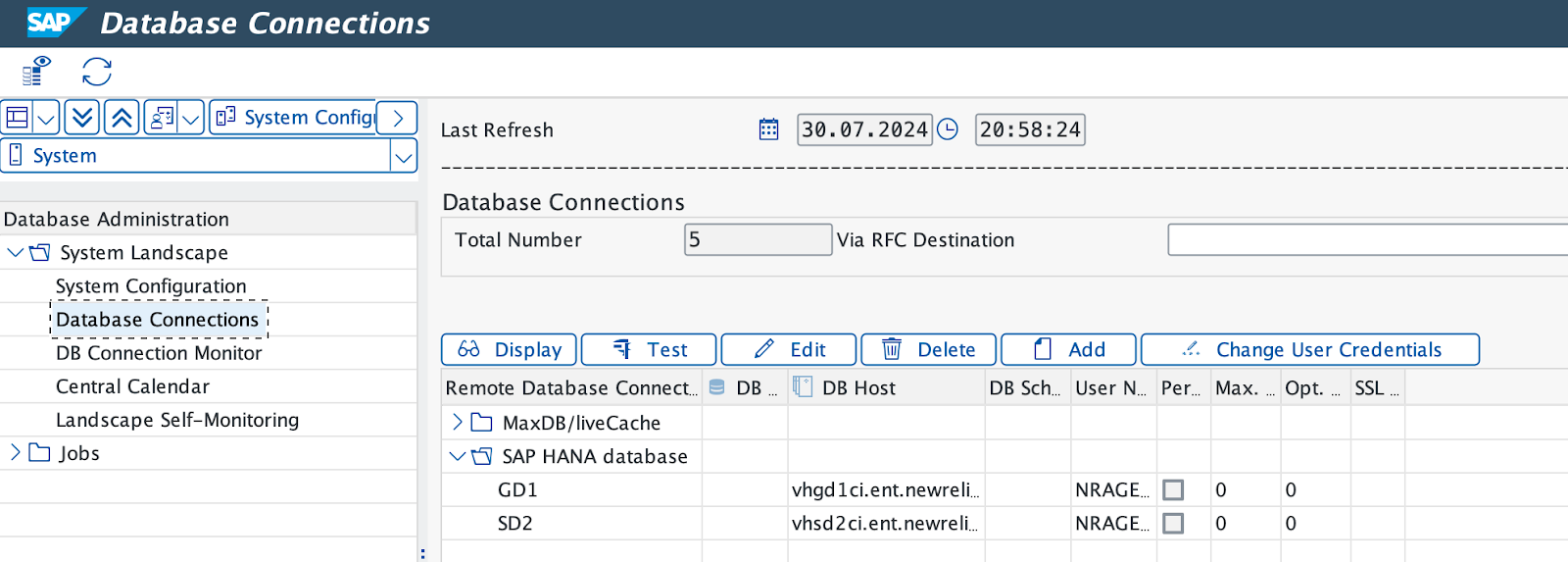
Connection Name [연결 이름을] 입력하세요(SAP 시스템 ID와 동일한 것이 좋습니다).
Database System [데이터베이스 시스템] 으로 HANA Database [HANA 데이터베이스를] 선택합니다.
Database user ID [데이터베이스 사용자 ID] (예:
NRAGENT)와 비밀번호를 입력하세요.Database Host [데이터베이스 호스트] 와 SQL Port[SQL 포트를] 입력하세요.
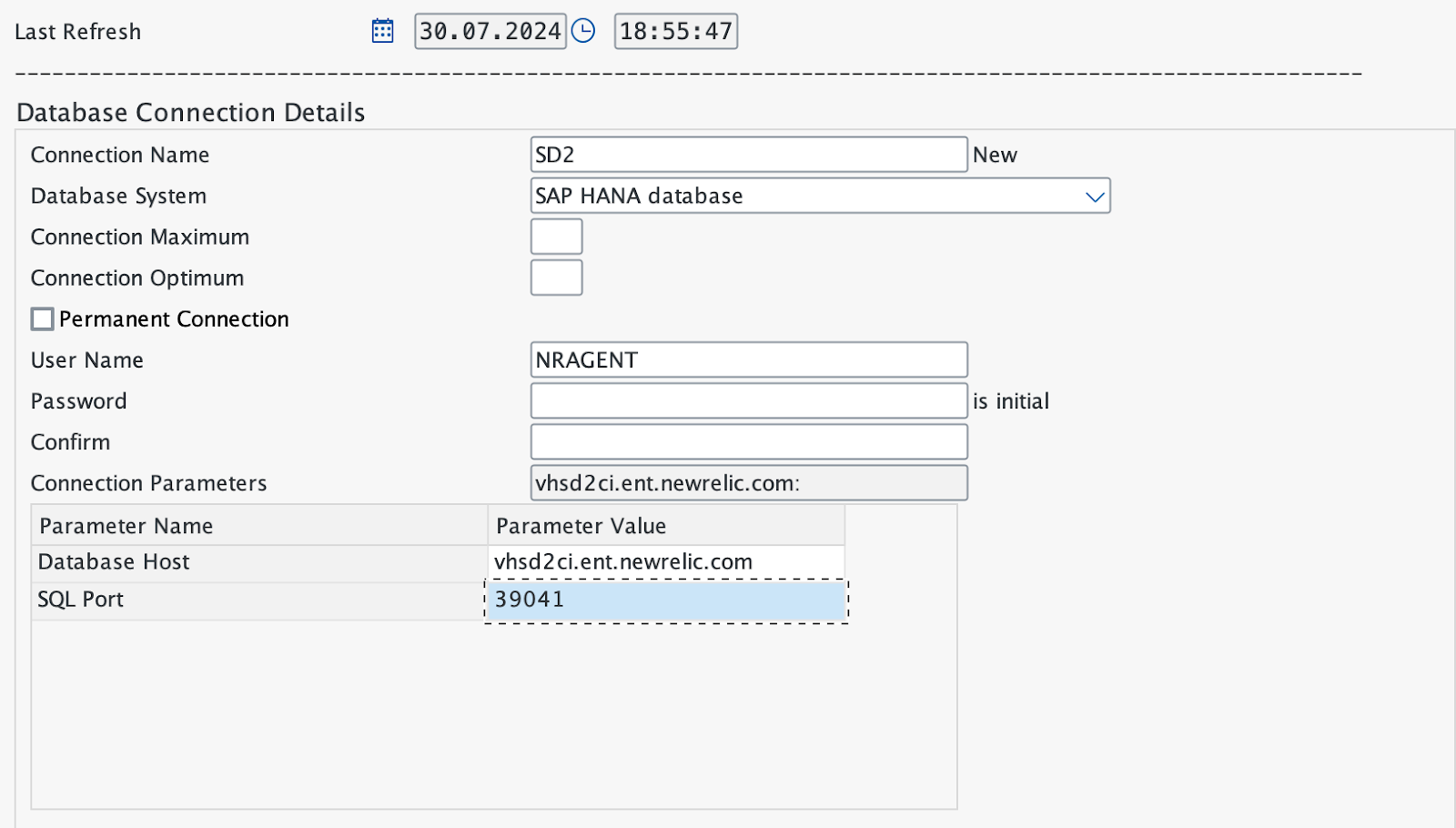
데이터를 저장하고 Test [테스트를] 클릭하여 연결을 확인하세요.